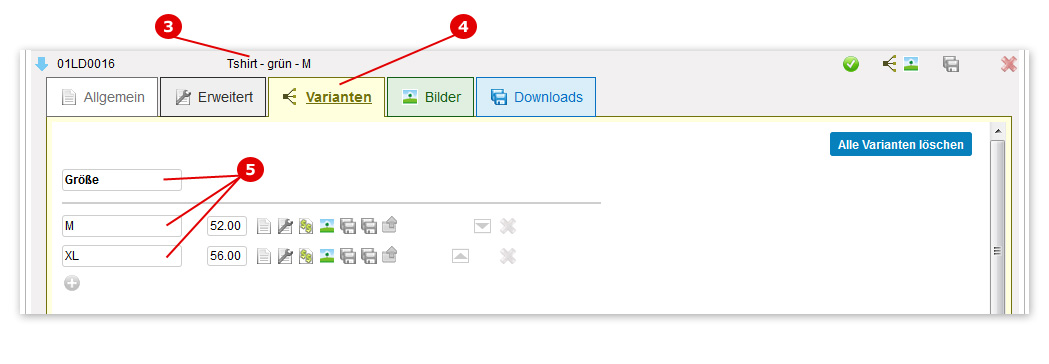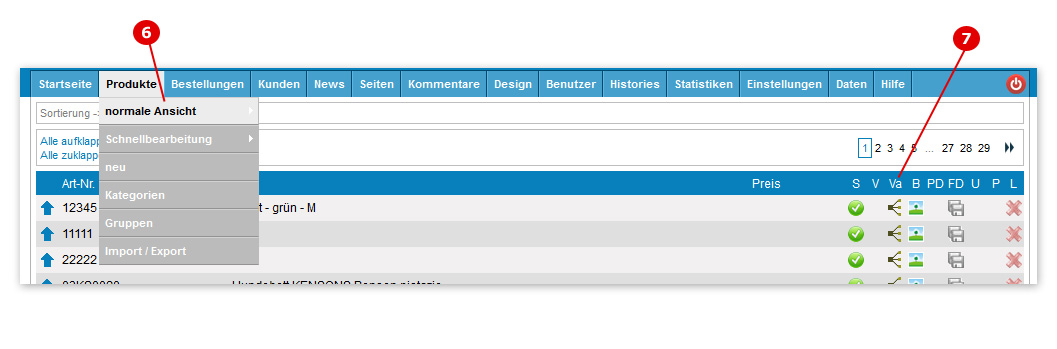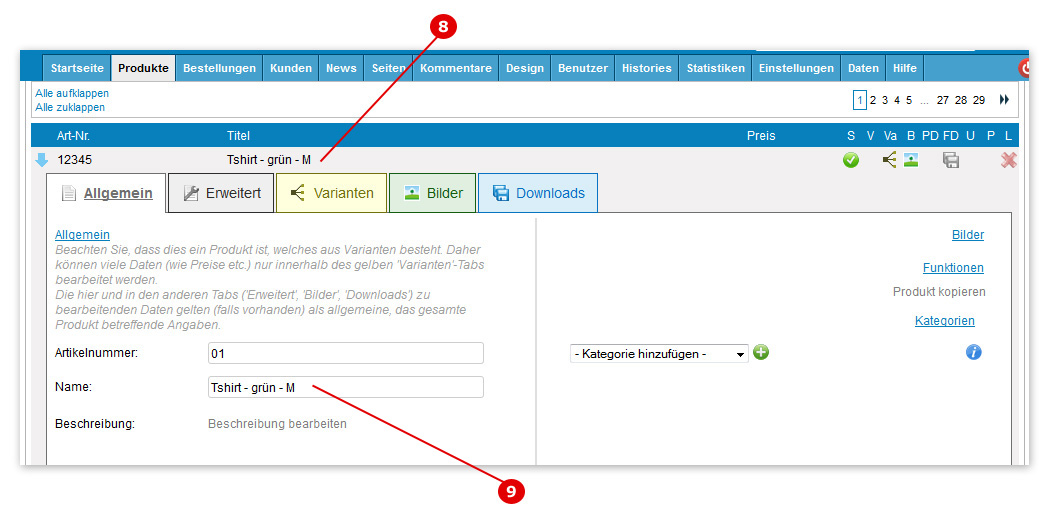Update Version 1.4.4 - Gruppenumwandlung in Varianten: Unterschied zwischen den Versionen
Admin (Diskussion | Beiträge) (Die Seite wurde neu angelegt: „{{nur_fuer_update|1.4.4}} Im Zuge des Updates auf die Version 1.4.4 wird die Produktgruppen-Funktion stark vereinfacht und verbessert.<br> Sollten Sie bisher Prod…“) |
Admin (Diskussion | Beiträge) K (Schützte „Update Version 1.4.4 - Gruppenumwandlung in Varianten“ ([edit=sysop] (unbeschränkt) [move=sysop] (unbeschränkt))) |
(kein Unterschied)
| |
Aktuelle Version vom 2. November 2011, 11:19 Uhr
Die hier aufgeführten Informationen sind nur für das Update auf Version 1.4.4 relevant.
Im Zuge des Updates auf die Version 1.4.4 wird die Produktgruppen-Funktion stark vereinfacht und verbessert.
Sollten Sie bisher Produktgruppen in Ihrem Shop vorhalten, so erfahren Sie hier, wie Sie die alte Struktur schnell an die neue anpassen. Das Update erledigt diese Arbeit weitesgehend alleine, jedoch gibt es nun kein sgn. "Galerieprodukt" mehr.
Folgen Sie dieser Schritt für Schritt Anleitung:
Alte Darstellung
Bisher wurde eine Produktgruppe aus mehreren Produkten zusammengesetzt. Diese Zusammensetzung und das damit verbundene Erstellen einer Gruppe fällt in der neuen Funktionsweise vollständig weg. Sie sehen unter PUNKT 1 (im Bild) die alte Darstellung von zwei Produkten, die dann in einer Gruppe zusammengefasst werden musste.
Wir gehen in diesem Beispiel davon aus, dass das Produkt "Tshirt - grün - M" das Galerieprodukt ist (PUNKT 2), welches nun in der neuen Funktionsweise entfällt.
Neue Darstellung
Nach dem Update sieht die Situation dieser Produktgruppe so aus, wie im weiteren Bild gezeigt. Die verschiedenen einzelnen Produkte einer Gruppe wurden zu einem Produkt (PUNKT 3), welches nun verschiedene Variationen (PUNKT 5) enthält. Diese Variationen sind nun ganz leicht über das neue Tab "Variationen" (PUNKT 4) zugänglich
Das Produkt hat nun den Namen des ehemaligen Galerieprodukts erhalten: "Tshirt - grün - M" ; Richtig wäre allerdings: "Tshirt - grün". Dies gilt es in Ihrem Shop zu überprüfen und zu berichtigen.
Namen der neuen Varianten-Produkte korrigieren
Klicken Sie im Menü Ihrer Administration auf Produkte -> normale Ansicht (PUNKT 6). Klicken Sie danach einmal auf die Überschrift der Spalte "Va". Dies hat zur Folge, das alle Produkte mit Variationen nun zuerst angezeigt werden und Sie diese Liste schnell abarbeiten können.
Klicken Sie bei Produkten mit Variationen, deren Hauptname dem ehemaligen Galerieprodukt entspricht und nicht nicht mehr korrekt ist, einfach in die allgemeinen Produktdetails (PUNKT 8). Korrigieren Sie den Namen dann in dem unter PUNKT 9 gezeigten Feld.
In diesem Beispiel sollte der name in "Tshirt - grün" korrigiert werden, da die Größen "M" und "XL" innerhalb der varianten benannt werden und der allgemeine Name des Produktes "Tshirt - grün" lautet.